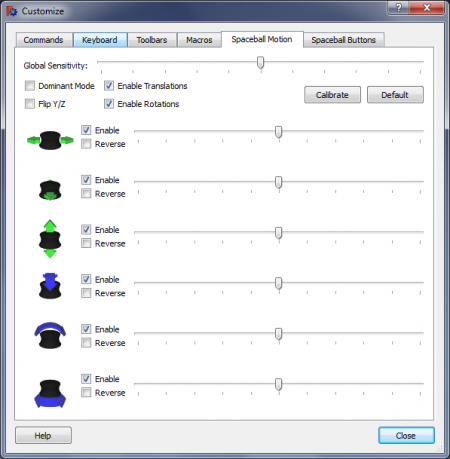Contents
Instalace driveru
Linux
FreeCAD podporuje drivery z projektu Spacenav. Tento projekt je zaměřen na vytvoření Open-source driveru který bude kompatibilní s patentovanými drivery z 3Dconnexion.
Instalace z repozitáře
Ubuntu
sudo apt-get install spacenavd
Fedora
sudo yum install spacenavd
Debian
apt-get install spacenavd libspnav-dev
- spacenav needs these permissions
cp ~/.Xauthority /root/
- Restart spnavd and FreeCAD
/usr/bin/spnavd_ctl x11 stop /usr/bin/spnavd_ctl x11 start
Tento způsob je doporučován pokud je ve Vaší distribuci starší verze tohoto software. Například repozitář Ubuntu poskytuje verzi 0.3.0 z 10.4.2011.
- Stáhněte si následující soubory:
- Rozbalte archivy do složky ve Vašem domovském adresáři.
- Vytvořte adresář spacenavd-0.5 a spusťte následující příkaz:
<syntaxhighlight>
- Download the following files:
- Unpack the archives into a folder in your home directory.
- Enter the directory spacenavd-0.5 and run the following commands:
./configure make
- Pokud vše proběhlo úspěšně, spusťte následující příkazy jako root (nebo s prefixem sudo.)
make install ./setup_init /etc/init.d/spacenavd start
- Tím nainstalujete spacenav démona, nakonfigurujete jej na automatické natažení při spuštění systému a spustíte jej bez nutnosti rebootu systému.
- Nyní je čas na kontrolu jestli je Vaše zařízení správně detekováno. Bez připojení zařízení zadejte následující příkaz a potom zařízení připojte.
tail -n100 -f /var/log/spnavd.log
- Jestliže výstup vypadá nějak takto, můžete pokračovat.
Device detection, parsing /proc/bus/input/devices trying alternative detection, querying /dev/input/eventX device names... trying "/dev/input/event1" ... Power Button trying "/dev/input/event2" ... 3Dconnexion SpaceNavigator using device: /dev/input/event2 device name: 3Dconnexion SpaceNavigator
- Teď přejděte do adresáře nazvaného libspnav-0.2.2 a spusťte následující příkaz:
./configure make
- Jestliže make zhavaruje s následující chybou: ...
fatal error: gtk/gtk.h: No such file or directory
- ... pak potřebujete nainstalovat libgtkmm-2.4-dev. Pod Ubuntu se to udělá takto:
sudo apt-get install libgtkmm-2.4-dev
- Pokud make proběhne úspěšně, spusťte následující příkaz jako root (nebo s prefixem sudo.)
make install
- Podívejte se do adresáře libspnav-0.2.2/examples/. Chcete-li otestovat Vaše zažízení zkompilujte a spusťte jeden ze dvou příkladů.
- Podle stejného vzoru zkompilujte a nainstalujte spnavcfg jako root jinak nebudou uložena žádná nastavení!
Restart
Pokud občas navigátor přestane pracovat, je vhodné restartovat driver. Uděláte to tak, že přejdete na Terminal a zadáte:
sudo xhost + sudo /etc/init.d/spacenavd restart
Po tom restartujte FreeCAD. V některých distribucích je to nutné po každém bootu.
OSX
Jeden uživatel dokázal získat space navigator pracující pod OSX. Nicméně ještě to není dokonalé. Více informací na zde
Windows
Od verze 0.13, je pod Windows podporována 3D myš. Musíte mít nainstalovány odpovídající drivery, ale protože podpora byla vyvíjena na nížší úrovni, přepíše to nastavení, která jste udělali v řídícím panelu 3D Connexion. Nicméně většina z těchto nastavení může být zadána v Tools>>Customize dialogovém okně, pod záložkou Spaceball.
Nastavení FreeCADu
Podpora 3D myši byla vytvořena v projektu spnav na Linuxu a na velmi nízké úrovni ve Windowsech. To znamená, že zde není žádná kvalitní podpora pro zařízení, protože na Linuxu ta podpora není moc dobrá a na Windows je přepsána. To je důvod proč byly do dialogového okna "Customize" přidány další dvě stránky.
Spaceball Motion (Pohyb)
To je záložka kde máte možnost zadat některé ze základních nastavní prostorové myši. Ty zahrnují:
- Global Sensitivity - posuvník s možností nastavení globální citlivosti
- Dominant - povolíte-li dominant mód, bude brán ohled pouze na osy s "highest move"
- Flip YZ - tento výběr Vám umožní prohodit osy Y a Z na 3D myši
- Enable Translations - snadný způsob jak povolit/zakázat "translations"
- Enable Rotations - snadný způsob jak povolit/zakázat otáčení
- Calibrate - umožňuje kalibrovat space navigator. Stiskne se když se space navigator nepohybuje.
- Set To Default - vymaže všechny změny a nastaví defaultní hodnoty.
Mimo to, pro každou osu můžete nastavit:
- Enabled - povolení/zakázání os
- Reverse - otočení směru pobybu po osách
- Sensitivity - posuvník s možností nastavení citlivosti
Spaceball Buttons (Tlačítka)
Když otevřete tuto záložku poprvé, bude prázdná a nepřístupná. Abyste ji aktivovali, musíte stisknout některé z tlačítek na prostorové myši. Až to uděláte, na levé straně se zobrazí seznam tlačítek a na pravé straně bude dostupný seznam příkazů.
Abyste přiřadili určitý příkaz k tlačítku, stiskněte tlačítko na levé straně a příslušný příkaz na pravé straně. Příkaz z tlačítka odstraníte stisknutím "Clear".